Thủ thuật Laptop
Hướng dẫn cách khắc phục IDM không tự đông bắt link tải trên Chrome – Suamaytinhpci.com
IDM (Internet Download Manager) là ứng dụng giúp tăng tốc độ download video trên máy tính, laptop tốt nhất hiện nay. Tuy nhiên, có thể bạn sẽ gặp vấn đề IDM không tự động bắt link tải nhạc, video Facebook, Youtube,… khi dùng Chrome. Bài viết sau đây mình sẽ hướng dẫn bạn cách khắc phục lỗi này 1 cách đơn giản và nhanh chóng.
– IDM là gì?
IDM (Internet Download Manager) là một trình quản lý tải xuống, chỉ có mặt trên hệ điều hành Microsoft Windows. Đây là một ứng dụng Shareware, nghĩa là phần mềm này được sử dụng thử miễn phí trong thời gian 30 ngày , khi hết thời gian trải nghiệm thì bạn phải thanh toán tiền để mua bản quyền.
– Vì sao IDM không tự động bắt link tải?
+ Do máy tính bị nhiễm virus.
+ Phiên bản dùng thử phần mềm đã hết hạn.
+ IDM không tương thích với máy tính của bạn.
+ Extension/ Add-on của IDM trên Chrome không được cài đặt hoặc không được mở.
Dưới này là bài viết hướng dẫn bạn 2 cách khắc phục lỗi, bạn nên thực hành từng cách theo thứ tự hướng dẫn của bài viết.
1. Hướng dẫn kiểm tra độ tương thích giữa IDM và trình duyệt
Bạn cần dùng phiên bản mới nhất của IDM và không nên sử dụng bản crack. Hiện nay, IDM cho phép bạn sử dụng miễn phí ứng dụng với 1 tháng trải nghiệm với các tính năng cơ bản.Tuy nhiên, sau khi hết thời gian trải nghiệm bạn có thể đăng ký để sử dụng tiếp tục với phiên bản có phí hoặc gỡ cài đặt và cài lại ứng dụng trên máy để đón tục sử dụng.
– Hướng dẫn kiểm tra phiên bản IDM trên máy tính
+ Bước 1: Mở IDM lên
Bạn nhấn đúp chuột trái hoặc nhấn chuột phải > Open để mở phần mềm lên.
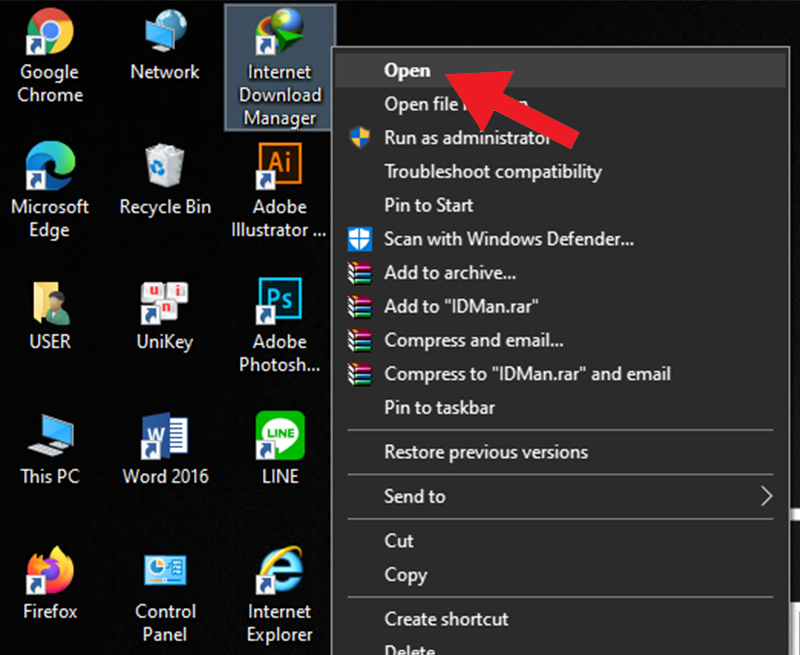
Mở IDM
+ Bước 2: Kiểm tra phiên bản hiện tại của IDM
Bạn nhấn Trợ giúp (Help) > Chọn Cập nhật lên phiên bản mới (Check for updates).
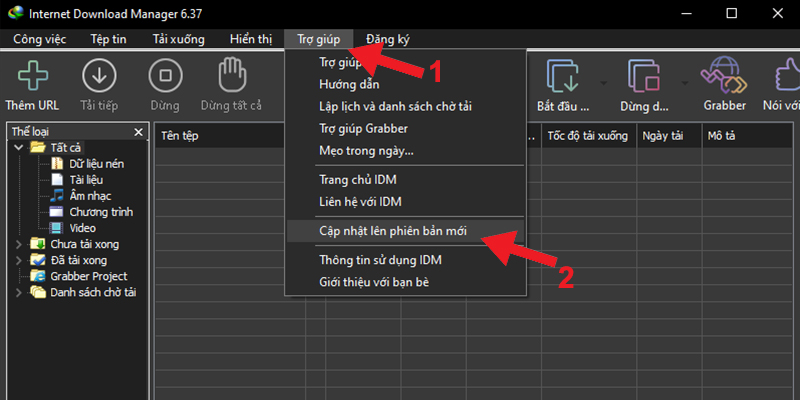
Kiểm tra phiên bản IDM
Nếu IDM đang ở phiên bản mới nhất thì sẽ xuất hiện thông báo như hình dưới đây > Nhấn OK .
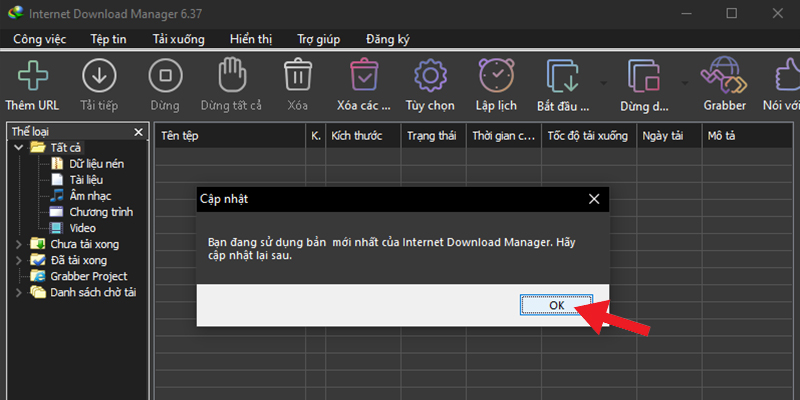
Thông báo về phiên bản IDM ngày nay
Khi bạn thấy phiên bản đã cũ hoặc không còn sử dụng được thì bạn hãy đăng nhập để sử dụng tiếp phiên bản có phí.
– Bảng so sánh giữa phiên bản IDM miễn phí và IDM có phí
|
Phiên bản miễn phí |
Phiên bản có phí |
|
|
Giống nhau |
– Download nhanh, ổn định. – Tự động bắt link download các trang phim, video, music,… – Tiếp tục thực hiện việc download đang còn dang dở. |
– Download nhanh, ổn định. – Tự động bắt link download các trang phim, video, music,… – Tiếp tục thi hành việc download đang còn dang dở. |
|
Khác nhau |
– Thời hạn sử dụng: 30 ngày. – Không tự động cập nhật khi có phiên bản mới. – Sử dụng bản crack tiềm ẩn virus, phần mềm gián điệp,… |
– Sử dụng không giới hạn thời gian. – Cập nhật tự động và miễn phí khi có phiên bản mới. – Sử dụng ứng dụng chính hãng, không có virus hay nguy cơ mất dữ liệu,… |
Bảng so sáng giữa IDM có phí và miễn phí
Bên cạnh đó bạn cũng có thể gỡ cài đặt và cài đặt lại phần mềm theo chiều dẫn bên dưới.
– Hướng dẫn cài đặt phiên bản IDM mới nhất
Nhà phát hành: Công ty Tonec, Hoa Kỳ.
Phiên bản: 6.37 Build 14
Dung lượng: 7MB
Hỗ trợ trên: IDM hỗ trợ trên các hệ điều hành: Windows 7/8/10. Tương thích với đa số mọi trình duyệt như: IE, Chrome, Mozilla Firefox,…
Link tải: Bạn bấm vào ĐÂY để tải.
+ Bước 1: Tải IDM về máy tính
Tại giao diện trang chủ của IDM, bạn nhấn vào nút Try Internet Download Manager for free để tải về máy tính.
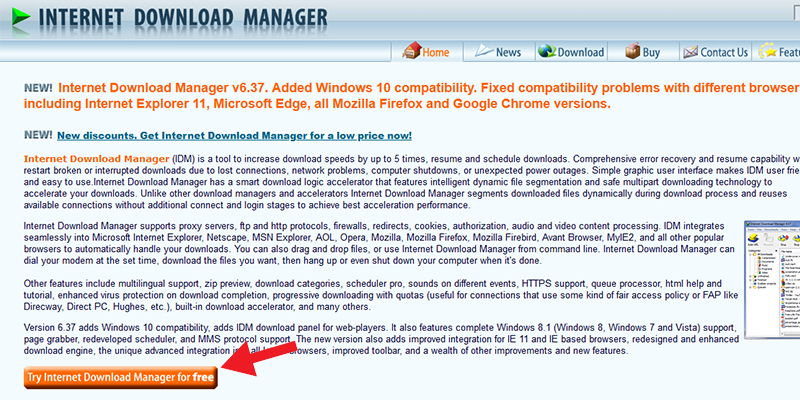
Nút tải IDM
+ Bước 2: Thực hiện các thao tác cài đặt
Bạn nhấn đúp chuột trái vào file đã tải về trong thư mục Downloads.
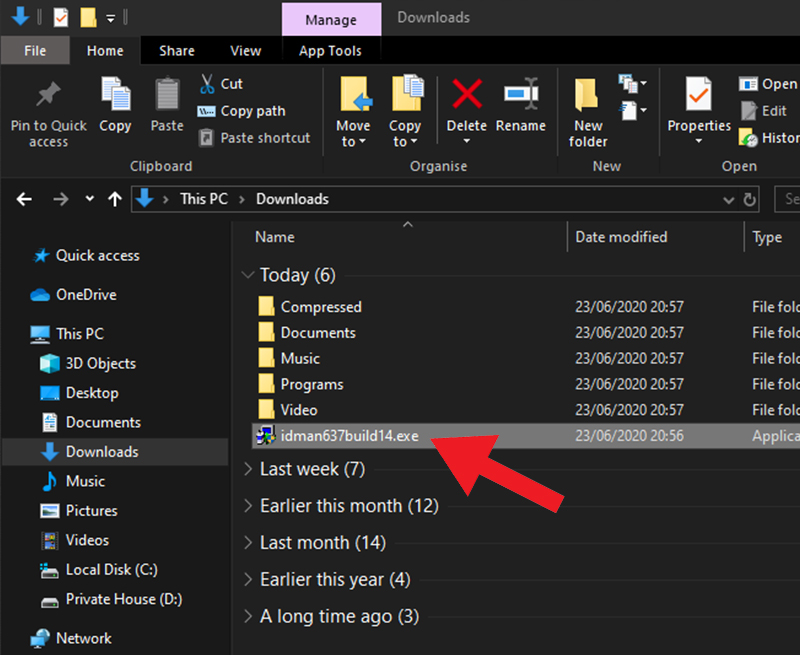
Nhấp đúp chuột để tiến hành cài đặt
Bạn nhấn vào nút mũi tên để chọn ngôn ngữ mà bạn mong muốn > Nhấn OK .
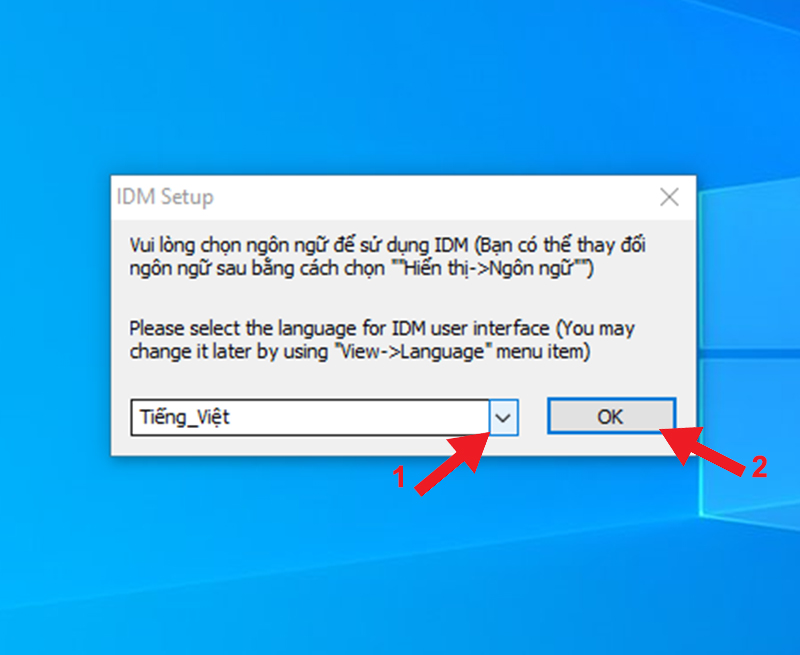
Lựa chọn ngôn ngữ
Nhấn Tiếp tục .
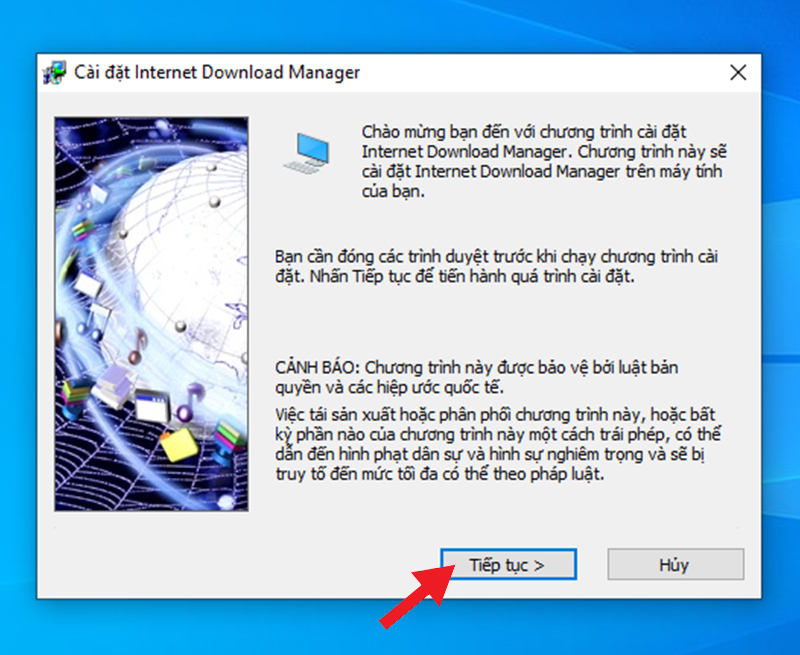
Nhấp Tiếp tục
Bạn đánh dấu tick vào ô Tôi chấp nhận các điều khoản trong hợp đồng cho phép > Nhấn Tiếp tục .
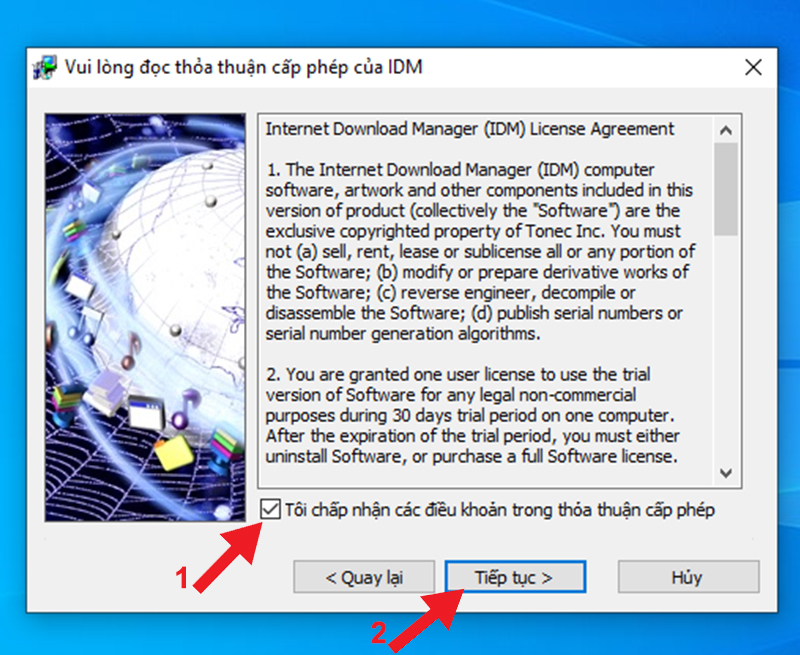
Chấp nhận các điều khoản
Tiếp theo, bạn chọn thư mục để cài đặt phần mềm bằng cách nhấn nút Duyệt > Tiếp tục .
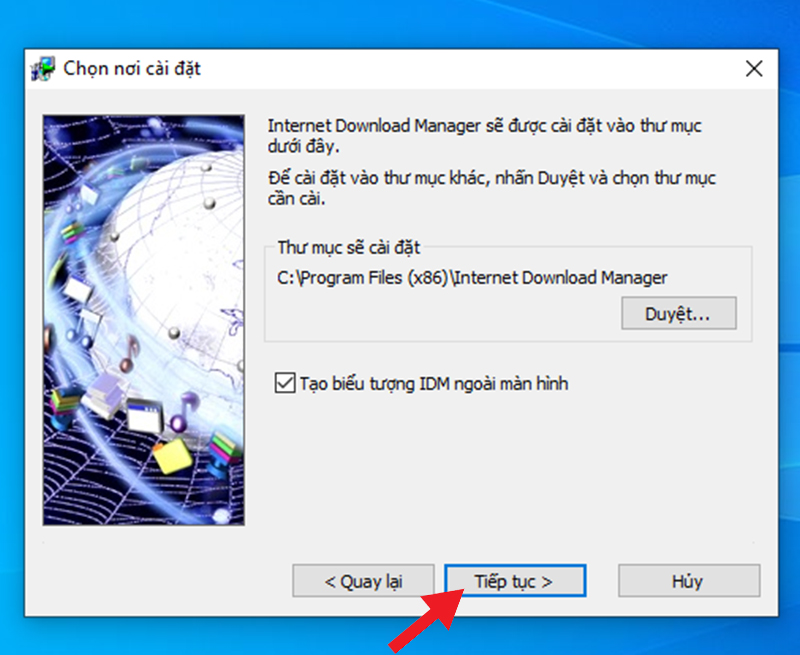
Lựa chọn nơi lưu trữ
Nhấn Tiếp tục .
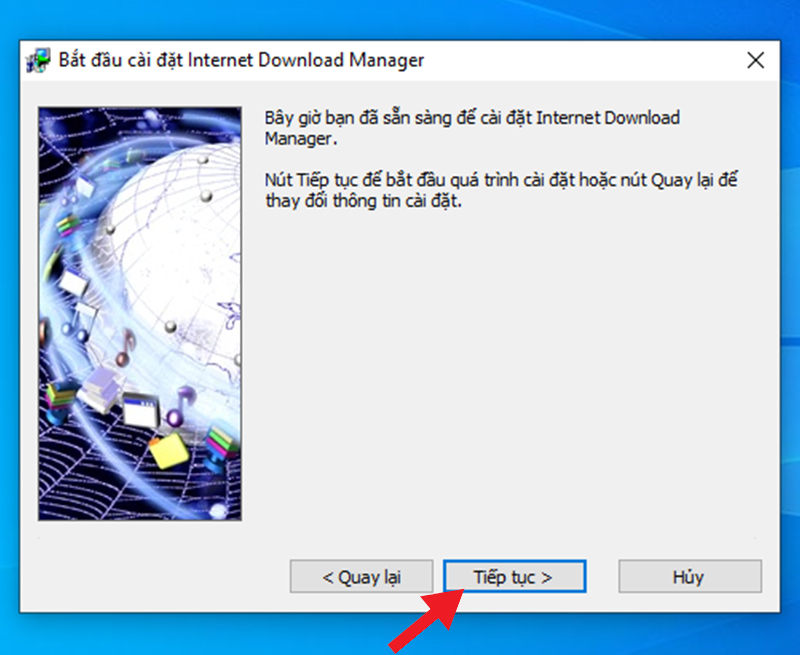
Nhấp Tiếp tục
Nhấn Hoàn thành để hoàn chỉnh việc cài đặt.
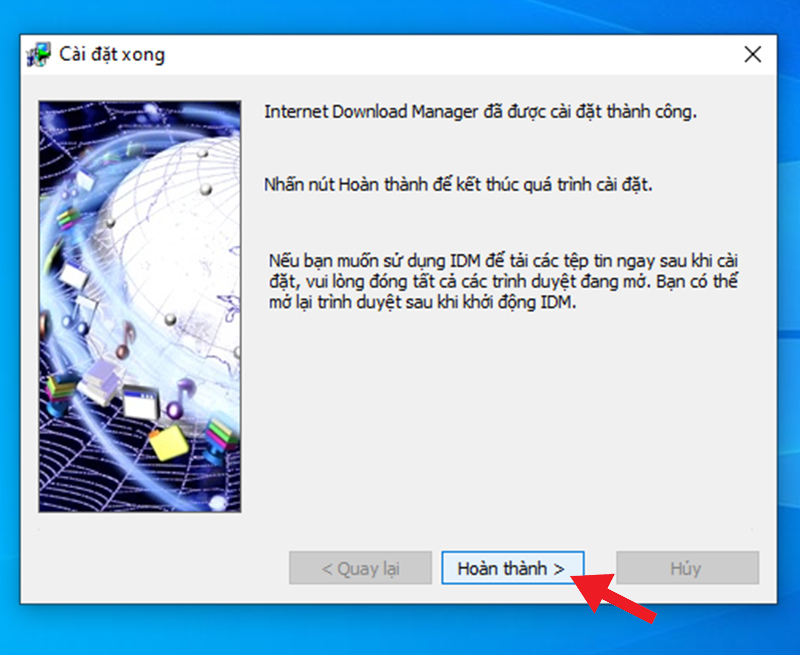
Nhấn nút Hoàn thành để hoàn tất các thao tác
2. Hướng dẫn bật Extension/ Add-on của IDM trên Chrome
– Bước 1: Truy cập mục Tiện ích mở rộng
Bạn mở Chrome lên và nhập chrome://extensions/ lên thanh tìm kiếm > Nhấn Enter . Ngoài ra, bạn cũng đều có thể nhấn vào biểu tượng 3 dấu chấm > Chọn Công cụ khác > Chọn Tiện ích mở rộng .
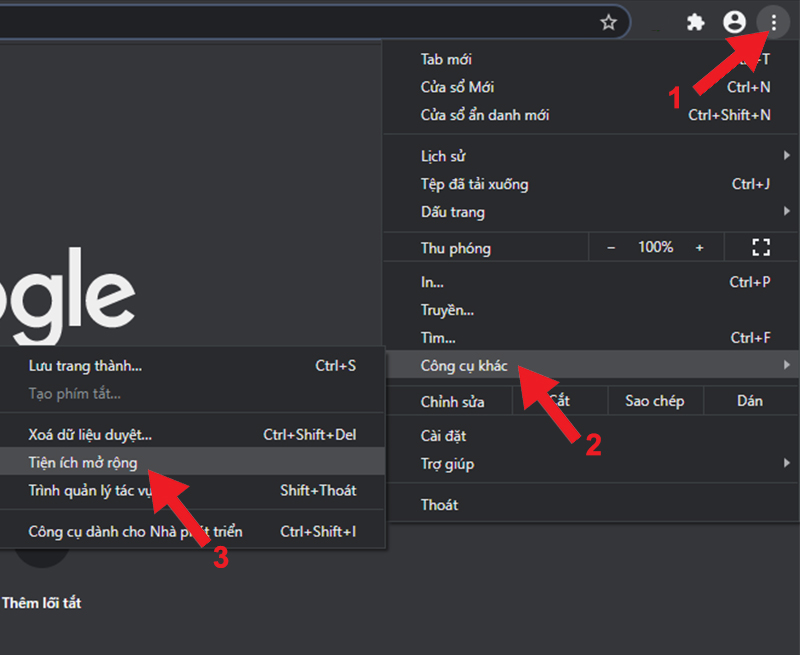
Cách mở tiện ích mở rộng
– Bước 2: Bật tiện ích của IDM
Bạn gạt nút sang phải đặt kích hoạt tiện ích của IDM.
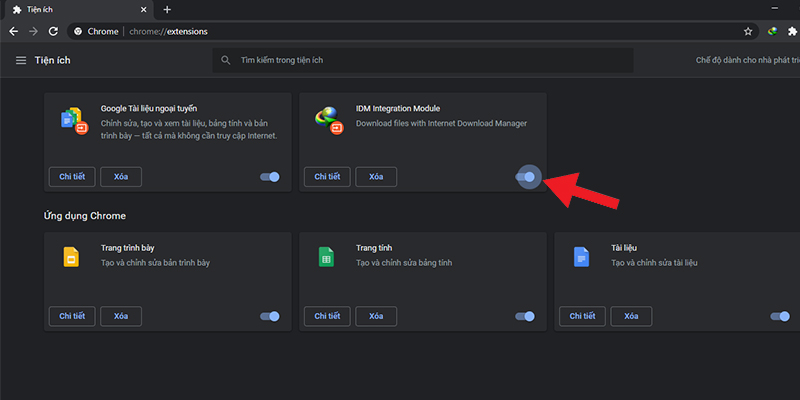
Kích hoạt tiện ích IDM
3. Hướng dẫn cài đặt Extension/ Add-on của IDM trên Chrome
Trong trường hợp bạn đã bật tiện ích mở rộng IDM lên nhưng vẫn không thể tải được video thì nên thử cài đặt lại tiện ích mở rộng của IDM vào Chrome. Các bước thi hành như sau:
– Bước 1: Xóa tiện ích cũ
Trong giao diện tiện ích mở rộng của Chrome, bạn nhấn nút Xóa của IDM để xóa.
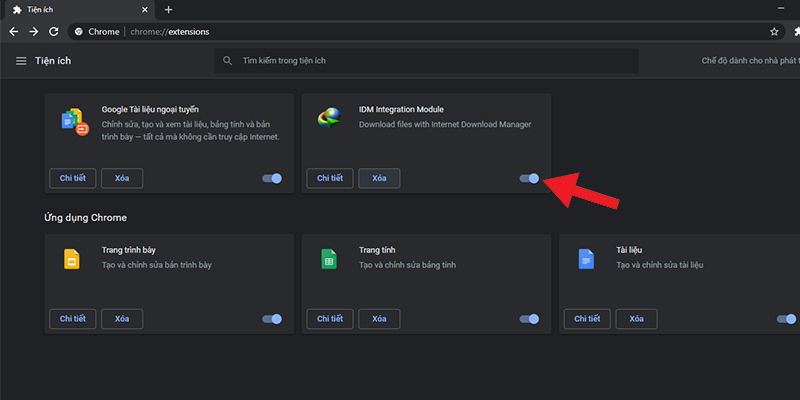
Nhấn nút Xóa để xóa tiện ích
– Bước 2: Cài đặt tiện ích mở rộng IDM mới
Bạn truy cập vào thư mục gốc của IDM (thường là C:Program FilesInternet Download Manager ), tìm file IDMGCExt.crx và kéo thả file vào trang tiện ích của Chrome .
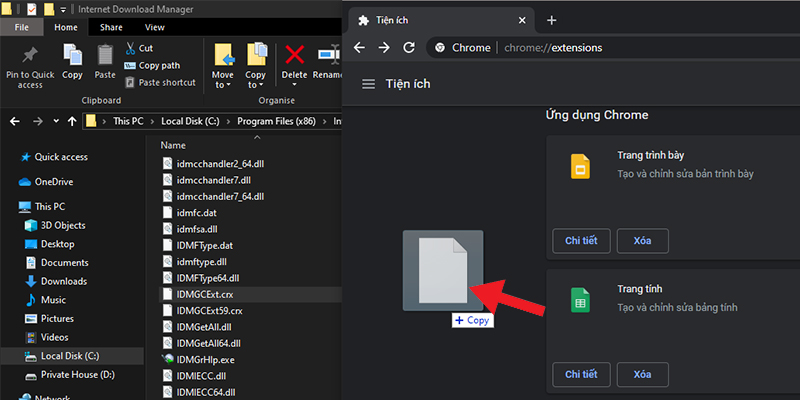
Kéo thả file từ thư mục gốc vào tiện ích Chrome
Cảm ơn bạn đã theo dấu và hẹn gặp lại ở các bài viết sau.
Xem thêm:
> > > Hướng dẫn cách bậttắt chế độ Dark Mode trên Chrome dễ dàng
> > > Cách đăng kí tài khoản Facebook mới trên điện thoại, máy tính dễ dàng
laptop, Internet Download Manager, idm, lỗi idm không tự động bắt link tải trên Chrome, Google Chrome, máy tính, laptop, idm không tự tải video trên chrome được, cách tải idm, hướng dẫn download idm
Bài viết (post) Hướng dẫn cách khắc phục IDM không tự đông bắt link tải trên Chrome – Suamaytinhpci.com được tổng hợp và biên tập bởi: suamaytinhpci.com. Mọi ý kiến đóng góp và phản hồi vui lòng gửi Liên Hệ cho suamaytinhpci.com để điều chỉnh. suamaytinhpci.com xin cảm ơn.

 Tuyển Dụng
Tuyển Dụng
 Chuyên Nghiệp trong phục vụ với hơn 20 Kỹ thuật IT luôn sẵn sàng tới tận nơi sửa chữa và cài đặt ở Tphcm. Báo giá rõ ràng. 100% hài lòng mới thu tiền.
Chuyên Nghiệp trong phục vụ với hơn 20 Kỹ thuật IT luôn sẵn sàng tới tận nơi sửa chữa và cài đặt ở Tphcm. Báo giá rõ ràng. 100% hài lòng mới thu tiền.









